Photoshop三种糖水肤色的制作方法(3)
文章来源于 IT世界,感谢作者 闻西 给我们带来经精彩的文章!设计教程/PS教程/照片处理2009-10-23
色彩透叠模式 色彩透叠模式是通过对图层填充颜色,并改变该图层的混合模式,使填充后的颜色透叠在人物肌肤上,从而达到糖水肌肤的效果。 色彩透叠模式较Lab颜色模式,各有所长,表现的效果也有不同。色彩透叠模式的
色彩透叠模式
色彩透叠模式是通过对图层填充颜色,并改变该图层的混合模式,使填充后的颜色透叠在人物肌肤上,从而达到糖水肌肤的效果。
色彩透叠模式较Lab颜色模式,各有所长,表现的效果也有不同。色彩透叠模式的调整方法在制作速度有相对的优势,而且可以任意调整出所需要的肤色,但是,在面对背景过于繁杂的图片时,建立选区和填充铺色就变得有些困难了。综合评定,该方法不便于复杂选区的选取制作,容易遗留痕迹,在面对复杂背景时,该方法在建立选区上有一定的困难。
操作详解
1.首先,打开原始照片,如图2-2所示。选择 “快速选择工具”,在属性栏中单击“添加到选区”按钮,设置“画笔”值为“20px”,如图2-2所示。

图2-1
![]()
图2-2
2.使用“快速选区工具”,在人物的皮肤上拖动,手动时选区会向外扩展并自动查找和跟随图像中定义的边缘,如图2-3所示。

图2-3
3.羽化选区并建立新图层。对选区的羽化处理非常重要,羽化的大小会直接影响到填充后的色彩过渡是否自然。按下Ctrl+Alt+D快捷键设置羽化半径为“5像素”,然后创建一个新图层,新图层是为填充颜色做准备的。如图2-4所示。

图2-4
4.打开前景色拾色器,设置颜色为“#f29c9f”(大家可根据喜好设置颜色),并使用快捷键“Alt+Delete”将选择颜色填充至选区,如图2-5、图2-6所示。
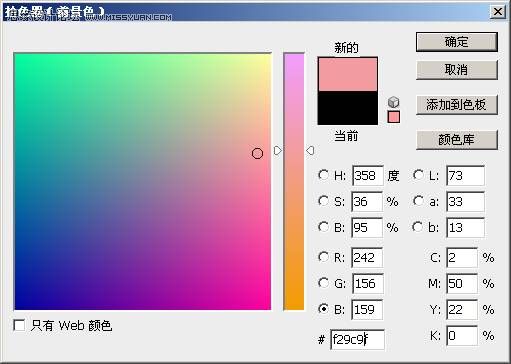
图2-5

图2-6
 情非得已
情非得已
推荐文章
-
 Photoshop制作唯美可爱的女生头像照片2020-03-17
Photoshop制作唯美可爱的女生头像照片2020-03-17
-
 Photoshop快速给人物添加火焰燃烧效果2020-03-12
Photoshop快速给人物添加火焰燃烧效果2020-03-12
-
 Photoshop调出人物写真甜美通透艺术效果2020-03-06
Photoshop调出人物写真甜美通透艺术效果2020-03-06
-
 Photoshop保留质感修出古铜色人像皮肤2020-03-06
Photoshop保留质感修出古铜色人像皮肤2020-03-06
-
 Photoshop制作模特人像柔润的头发效果2020-03-04
Photoshop制作模特人像柔润的头发效果2020-03-04
-
 古风效果:用PS调出外景人像中国风意境效果2019-11-08
古风效果:用PS调出外景人像中国风意境效果2019-11-08
-
 插画效果:用PS把风景照片转插画效果2019-10-21
插画效果:用PS把风景照片转插画效果2019-10-21
-
 胶片效果:用PS调出人像复古胶片效果2019-08-02
胶片效果:用PS调出人像复古胶片效果2019-08-02
-
 素描效果:用PS制作人像彩色铅笔画效果2019-07-12
素描效果:用PS制作人像彩色铅笔画效果2019-07-12
-
 后期精修:用PS给人物皮肤均匀的磨皮2019-05-10
后期精修:用PS给人物皮肤均匀的磨皮2019-05-10
热门文章
-
 Photoshop利用素材制作炫丽的科技背景2021-03-11
Photoshop利用素材制作炫丽的科技背景2021-03-11
-
 Photoshop使用中性灰磨皮法给人像精修2021-02-23
Photoshop使用中性灰磨皮法给人像精修2021-02-23
-
 Photoshop制作水彩风格的风景图2021-03-10
Photoshop制作水彩风格的风景图2021-03-10
-
 Photoshop制作创意的文字排版人像效果2021-03-09
Photoshop制作创意的文字排版人像效果2021-03-09
-
 Photoshop制作逼真的投影效果2021-03-11
Photoshop制作逼真的投影效果2021-03-11
-
 Photoshop制作故障干扰艺术效果2021-03-09
Photoshop制作故障干扰艺术效果2021-03-09
-
 Photoshop制作被切割的易拉罐效果图2021-03-10
Photoshop制作被切割的易拉罐效果图2021-03-10
-
 Photoshop制作人物支离破碎的打散效果2021-03-10
Photoshop制作人物支离破碎的打散效果2021-03-10
-
 Photoshop制作逼真的投影效果
相关文章1332021-03-11
Photoshop制作逼真的投影效果
相关文章1332021-03-11
-
 Photoshop利用素材制作炫丽的科技背景
相关文章2062021-03-11
Photoshop利用素材制作炫丽的科技背景
相关文章2062021-03-11
-
 Photoshop制作人物支离破碎的打散效果
相关文章752021-03-10
Photoshop制作人物支离破碎的打散效果
相关文章752021-03-10
-
 Photoshop制作被切割的易拉罐效果图
相关文章852021-03-10
Photoshop制作被切割的易拉罐效果图
相关文章852021-03-10
-
 Photoshop制作水彩风格的风景图
相关文章1832021-03-10
Photoshop制作水彩风格的风景图
相关文章1832021-03-10
-
 Photoshop制作创意的文字排版人像效果
相关文章1802021-03-09
Photoshop制作创意的文字排版人像效果
相关文章1802021-03-09
-
 Photoshop制作故障干扰艺术效果
相关文章1032021-03-09
Photoshop制作故障干扰艺术效果
相关文章1032021-03-09
-
 Photoshop快速制作数码照片柔焦艺术效果
相关文章6332020-10-10
Photoshop快速制作数码照片柔焦艺术效果
相关文章6332020-10-10
